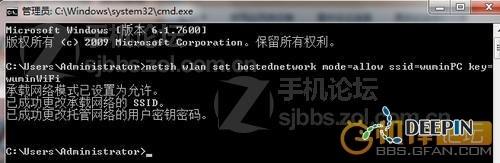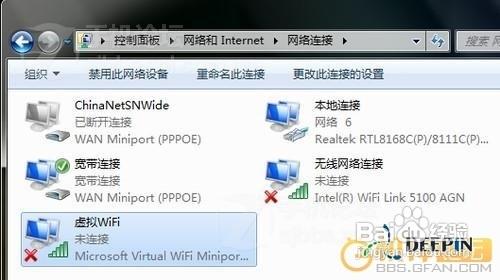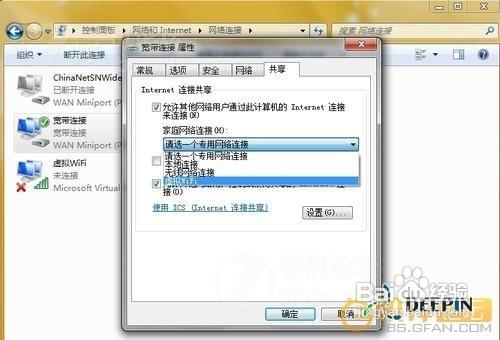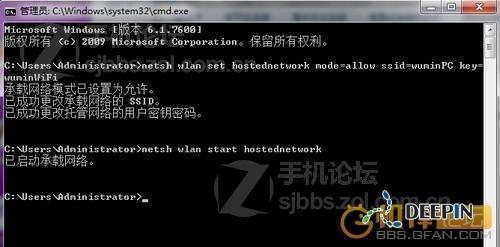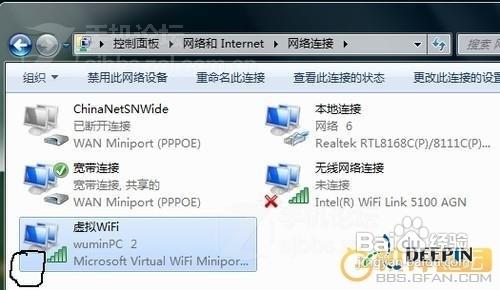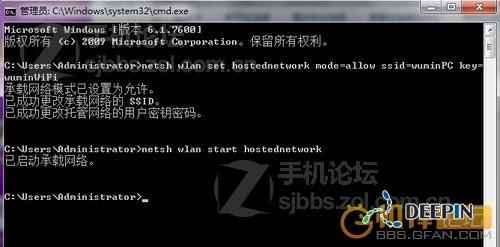開啟windows 7的隱藏功能:虛擬WiFi和SoftAP(即虛擬無線AP),就可以讓電腦變成無線路由器,實現共享上網,節省網費和路由器購買費。
以操作系統為win7的筆記本或裝有無線網卡的臺式機作為主機。
主機設置
以管理員身份運行命令提示符:
快捷鍵win+R→輸入cmd→回車
啟用並設定虛擬WiFi網卡:
運行命令:netsh wlan set hostednetwork mode=allow ssid=wuminPCkey=wuiminWiFi
此命令有三個參數,mode:是否啟用虛擬WiFi網卡,改為disallow則為禁用。
ssid:無線網名稱,最好用英文(以wuminPC為例)。
key:無線網密碼,八個以上字符(以wuminWiFi為例)。
以上三個參數可以單獨使用,例如只使用mode=disallow可以直接禁用虛擬Wifi網卡。
開啟成功後,網絡連接中會多出一個網卡為“Microsoft Virtual WiFi Miniport Adapter”的無線連接,若沒有,需更新無線網卡驅動就OK了(除非無線網卡不支持)。
為方便起見,將其重命名為虛擬WiFi。
設置Internet連接共享:
在“網絡連接”窗口中,右鍵單擊已連接到Internet的網絡連接,選擇“屬性”→“共享”,勾上“允許其他••••••連接(N)”並選擇“虛擬WiFi”。
確定之後,提供共享的網卡圖標旁會出現“共享的”字樣,表示“寬帶連接”已共享至“虛擬WiFi”。
開啟無線網絡:
繼續在命令提示符中運行:netsh wlan start hostednetwork
(將start改為stop即可關閉該無線網,以後開機後要啟用該無線網只需再次運行此命令即可)
至此,虛擬WiFi的紅叉叉消失,WiFi基站已組建好,主機設置完畢。筆記本、帶WiFi模塊的手機等子機搜索到無線網絡wuminPC,輸入密碼wuminWiFi,就能共享上網啦!
附:顯示無線網絡信息命令:netsh wlan show hostednetwork
虛擬無線AP發射的WLAN是802.11g標準,帶寬為54Mbps。
(紅色部分必須,綠色部分可更改,我在筆記本上已經成功開啟了)
注意:成功運行必須具有管理員的權限
開啟管理員cmd方法:點擊開始按鈕—輸入英文cmd—同時按下ctrl+shift+enter,就會提示你使用管理員權限運行就OK了
如果沒有成功提示你無法啟動承載網絡的話,可能是你的無線網卡不支持;
你看一下,會不會是你的無線網卡不支持,單擊開始,鍵盤輸入cmd,回車,輸入:netsh wlan show drivers ,回車,之後會出現一堆話,找到“支持的承載網絡”看看後面寫的是“是”還是“否”。若是“是”,就不知道啥原因了,若是“否”,到你筆記本所在官網下載 無線網卡的驅動,比如我的電腦是ACER,到ACER官網下載驅動安裝後即可。裝好驅動後輸入:netsh wlan show drivers,繼續查看,直到“支持的承載網絡”變為“是”可繼續下一步,否則您的網卡確實不支持。
有部分網卡更新後有個【英特爾 PROSet 無線】這個軟件,如5100agn無線網卡更新到13.2以上的版本就有。如果有就好辦了。執行以上1234步後,打開軟件,點啟動,如圖:
然後用手機連就行了,軟件裡還會顯示你連接中的設備!
要修改密碼,那麼虛擬wifi就是已經開啟了對吧?修改密碼可以只使用key參數,在運行框(或CMD命令行)裡輸入 netsh wlan set hostednetwork key=*****
*****為你要設的無線網密碼。
同樣還可以修改無線網名稱,netsh wlan set hostednetwork ssid=#####
#####為你要設的無線網名稱
netsh的參數單獨使用挺方便。